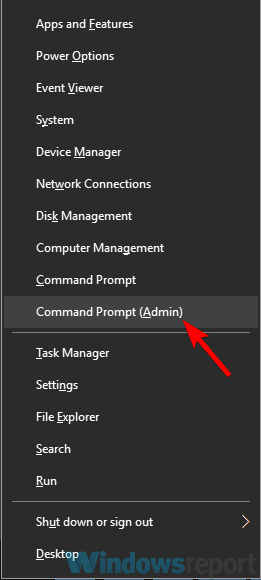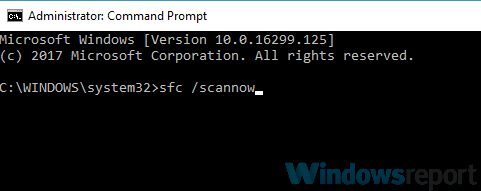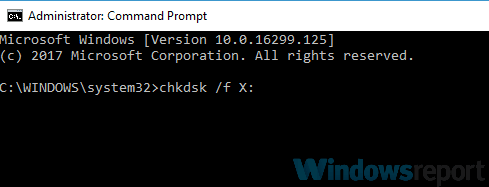- Lỗi này có thể do một số lý do, nó có thể là bất cứ điều gì từ trình điều khiển bị lỗi đến ổ cứng bị lỗi, vì vậy chẩn đoán nó không đơn giản. Tuy nhiên, chúng tôi có thể đưa ra các giải pháp phổ biến nhất thử và xem chúng có hoạt động không.
- Trong một số trường hợp, phần mềm chống vi-rút của bạn có thể khiến lỗi MULTIPLE_IRP_COMPLETE_REQUESTS xuất hiện và để khắc phục, bạn nên kiểm tra cài đặt chống vi-rút của mình và tắt các tính năng gây ra sự cố này. Tìm tất cả các hướng dẫn trong hướng dẫn của chúng tôi dưới đây.
- Các vấn đề BSoD nên được giải quyết càng nhanh càng tốt. Chuyển đến khắc phục sự cố lỗi BSoD của chúng tôi Hub để được giúp đỡ
- Thật không may, chúng tôi vẫn phải chiến đấu Windows 10 sai lầm Bạn có thể tìm thấy tuyến phòng thủ đầu tiên trong chúng tôi Windows Phần 10 lỗi.

Windows là một sistema operativo Phức tạp: Nó phục vụ hàng triệu PC trên toàn thế giới và chạy trên hàng ngàn kết hợp phần cứng khác nhau, điều này có thể khá thú vị đối với các kỹ sư của Microsoft.
Thật không may, sự phức tạp này cũng có nghĩa là các lỗi có thể do nhiều lý do có thể khó chẩn đoán. Một trong những vấn đề đó là lỗi MULTIPLE_IRP_COMPLETE_REQUESTS màn hình xanh.
Phương án cuối cùng là một màn hình màu xanh: khi sistema operativo anh ta không biết phải làm gì khác, anh ta quyết định chỉ gặp sự cố và thông báo cho người dùng về vấn đề này.
Lỗi này có thể do một số lý do, nó có thể là bất cứ điều gì từ trình điều khiển bị lỗi đến ổ cứng bị lỗi, vì vậy chẩn đoán nó không đơn giản. Tuy nhiên, chúng tôi có thể đưa ra các giải pháp phổ biến nhất thử và xem chúng có hoạt động không.
Chúng tôi đã giải quyết các lỗi và cung cấp các phương pháp để khắc phục lỗi NTFS_File_System trong Windows 10 trong quá khứ để bạn có thể mong đợi các giải pháp này làm việc cho bạn. Nếu họ không thì bạn có thể cần tiếp tục tìm kiếm một giải pháp tốt hơn.
Làm cách nào tôi có thể sửa lỗi MULTIPLE_IRP_COMPLETE_REQUESTS?
MULTIPLE_IRP_COMPLETE_REQUESTS là một lỗi màn hình xanh và có thể khá rắc rối. Nói về các loại lỗi này, đây là một số vấn đề tương tự mà người dùng đã báo cáo:
- Nhiều_irp_complete_Vquests Màn hình xanh chết chóc – Đây là một lỗi màn hình xanh và nếu bạn tìm thấy nó, bạn sẽ có thể sửa nó bằng một trong những giải pháp của chúng tôi.
- Nhiều_irp_complete_Vquests ntoskrnl.exe, classpnp.sys, wdf01000.sys, hal.dll, usbport.sys, acpi.sys, ntfs.sys, nvlddmkm.sys – Đôi khi một tập tin cụ thể có thể gây ra lỗi này. Để giải quyết vấn đề này, bạn nên thực hiện một số nghiên cứu và tìm hiểu xem tệp này liên quan đến phần cứng hoặc phần mềm của bạn như thế nào. Khi bạn tìm thấy phần cứng hoặc phần mềm có vấn đề, vấn đề sẽ được giải quyết.
- Nhiều_irp_complete_Vquests Windows 10, Windows Máy chủ 2003, Windows Máy chủ 2008 r2 – Lỗi này có thể xảy ra trong các phiên bản khác của Windowsnhưng ngay cả khi bạn không sử dụng Windows 10, bạn sẽ có thể áp dụng một số giải pháp của chúng tôi cho nó.
Giải pháp 1 – Kiểm tra phần mềm chống vi-rút của bạn

Trong một số trường hợp, phần mềm chống vi-rút của bạn có thể khiến lỗi MULTIPLE_IRP_COMPLETE_REQUESTS xuất hiện và để khắc phục, bạn nên kiểm tra cài đặt chống vi-rút của mình. Đôi khi một số tính năng nhất định của phần mềm chống vi-rút của bạn có thể khiến sự cố này xuất hiện và để khắc phục sự cố, bạn chỉ cần tắt các tính năng đó.
Nếu việc vô hiệu hóa các tính năng này không có ích, bạn có thể cần phải tắt hoàn toàn phần mềm chống vi-rút của mình. Trong một số trường hợp, bạn thậm chí có thể phải loại bỏ hoàn toàn phần mềm chống vi-rút của mình và kiểm tra xem điều đó có giải quyết được vấn đề không.
Nếu vô hiệu hóa phần mềm chống vi-rút không khắc phục được sự cố, bước tiếp theo sẽ là xóa hoàn toàn. Hãy ghi nhớ điều đó Windows 10 ha Windows Bảo vệ như phần mềm chống vi-rút mặc định của bạn, vì vậy ngay cả khi bạn loại bỏ phần mềm chống vi-rút, bạn vẫn sẽ có một số bảo vệ cơ bản.
Khi bạn xóa phần mềm chống vi-rút của mình, hãy kiểm tra xem sự cố có còn không. Nếu không, có lẽ bạn nên xem xét chuyển sang một giải pháp chống vi-rút khác. Có rất nhiều công cụ chống vi-rút tuyệt vời trên thị trường, nhưng nếu bạn muốn một phần mềm chống vi-rút đáng tin cậy không can thiệp vào sistemabạn nên cân nhắc sử dụng BullGuard.
Giải pháp 2 – Sử dụng Trình kiểm tra tệp của sistema
Theo người dùng, đôi khi các tập tin trong sistema Thiệt hại có thể gây ra vấn đề này xuất hiện. Tuy nhiên, bạn có thể khắc phục sự cố chỉ bằng cách thực hiện quét SFC. Để làm điều đó, chỉ cần làm theo các bước sau:
- bắt đầu Biểu tượng của sistema Là quản trị viên Để làm điều đó chỉ cần nhấn Windows Phím + X và chọn Biểu tượng của sistema (quản trị viên) hoặc PowerShell (quản trị viên).

- Bây giờ chạy sfc / scannow lệnh.

- Quá trình quét SFC sẽ bắt đầu. Quá trình quét này có thể mất khoảng 15 phút, vì vậy đừng can thiệp vào điều đó.
Sau khi hoàn thành quá trình quét, kiểm tra xem sự cố vẫn còn đó. Nếu sự cố vẫn còn hoặc nếu bạn không thể chạy quét SFC, chúng tôi khuyên bạn nên kiểm tra quét DISM. Để làm điều đó, chỉ cần làm theo các bước sau:
- Mở Biểu tượng của sistema là quản trị viên
- Bây giờ nhập DISM / Trực tuyến / Làm sạch hình ảnh / Khôi phục sức khỏe chỉ huy và nhấn Đăng nhập để chạy nó

- Quét DISM bây giờ sẽ bắt đầu. Xin lưu ý rằng quá trình quét này có thể mất khoảng 20 phút, vì vậy đừng can thiệp vào điều đó.
Sau khi hai lần quét hoàn tất, hãy kiểm tra xem sự cố có còn không.
Giải pháp 3 – Chạy CHKDSK để sửa lỗi này
Sử dụng CHKDSK để sửa lỗi này là một cách khác vì bạn có thể dễ dàng sửa nhiều loại lỗi bao gồm các lỗi như KERNEL_DATA_INPAGE_ERROR trong Windows 10. Hãy xem cách thực hiện lệnh này để sửa lỗi cụ thể này.
- Mở Biểu tượng của sistema là quản trị viên Để xem cách thực hiện chính xác, hãy xem giải pháp trước đây của chúng tôi.
- Khi sistemanhập chkdsk / f: X và nhấn Đăng nhập. Tất nhiên, thay thế X bằng chữ cái đại diện cho đơn vị của bạn sistema. Trong hầu hết các trường hợp đó sẽ là C.

- Bạn sẽ được yêu cầu lên lịch quét, vì vậy hãy nhấn Y để làm điều đó
Bây giờ bạn chỉ cần khởi động lại PC và để nó quét ổ đĩa của sistema. Quá trình này có thể mất khoảng 20-30 phút, nhưng một khi bạn đã hoàn thành, vấn đề sẽ được giải quyết hoàn toàn.
Giải pháp 4 – Cập nhật trình điều khiển của bạn
Một nguyên nhân khác của MULTIPLE_IRP_COMPLETE_REQUESTS có thể là trình điều khiển của nó. Đôi khi vấn đề này có thể do trình điều khiển lỗi thời và cách tốt nhất để giải quyết vấn đề là cập nhật tất cả các trình điều khiển chính trên PC của bạn.
Điều này thường bao gồm trình điều khiển card đồ họa, mạng và chipset của bạn. Để làm như vậy, chỉ cần truy cập trang web của nhà sản xuất phần cứng của bạn và tải xuống trình điều khiển mới nhất cho thiết bị của bạn. Làm điều này bằng tay có thể hơi tẻ nhạt vì bạn cần tải xuống từng trình điều khiển bằng tay.
Tuy nhiên, bạn có thể sử dụng các công cụ như Trình cập nhật trình điều khiển TweakBit để cập nhật tất cả các trình điều khiển của bạn chỉ với một vài cú nhấp chuột. Công cụ này sẽ tự động cập nhật trình điều khiển cho bạn, vì vậy bạn sẽ không phải tìm kiếm chúng theo cách thủ công.
Khi trình điều khiển của bạn được cập nhật, hãy kiểm tra xem sự cố có còn không.
Giải pháp 5 – Xóa phần mềm có vấn đề
Đôi khi các ứng dụng của bên thứ ba có thể can thiệp vào sistema và đưa ra lỗi MULTIPLE_IRP_COMPLETE_REQUESTS. Theo người dùng, các ứng dụng như LogMeIn Hamachi, AsRock và EasyTune có thể khiến vấn đề này xuất hiện.
Nếu bạn đang sử dụng bất kỳ ứng dụng nào trong số này, chúng tôi khuyên bạn nên gỡ bỏ chúng và kiểm tra xem điều đó có giải quyết được vấn đề không. Mặc dù bạn có thể xóa các ứng dụng này bằng ứng dụng Cài đặt, chúng tôi thực sự khuyên bạn nên sử dụng phần mềm gỡ cài đặt, chẳng hạn như Revo gỡ cài đặt để loại bỏ chúng
Phần mềm gỡ cài đặt được thiết kế để xóa hoàn toàn tất cả các tệp và mục đăng ký được liên kết với ứng dụng bạn đang cố xóa. Do đó, ứng dụng sẽ bị xóa toàn bộ và sẽ không có tệp còn sót lại để can thiệp vào sistema.
Xin lưu ý rằng các ứng dụng khác cũng có thể gây ra sự cố này, vì vậy hãy chắc chắn kiểm tra chi tiết về sistema.
Giải pháp 6 – Đặt lại BIOS của bạn về giá trị mặc định
Trong một số trường hợp, cài đặt BIOS của bạn có thể khiến lỗi MULTIPLE_IRP_COMPLETE_REQUESTS xuất hiện. Điều này thường được gây ra bởi cài đặt của bạn, nhưng bạn có thể khắc phục sự cố chỉ bằng cách đặt lại BIOS về các giá trị mặc định.
Điều này khá đơn giản để thực hiện và bạn chỉ cần vào BIOS và chọn tùy chọn để tải các cài đặt mặc định. Quy trình này có thể khác nhau tùy thuộc vào phiên bản BIOS bạn đang sử dụng, vì vậy để xem cách nhập và đặt lại chính xác BIOS về giá trị mặc định, chúng tôi khuyên bạn nên tham khảo hướng dẫn sử dụng bo mạch chủ của mình để biết hướng dẫn chi tiết.
Giải pháp 7 – Cập nhật BIOS của bạn
Một cách khác để khắc phục lỗi MULTIPLE_IRP_COMPLETE_REQUESTS là cập nhật BIOS của bạn. Trước khi bắt đầu, chúng tôi nên đề cập rằng việc cập nhật BIOS có thể là một thủ tục rủi ro, vì vậy nếu bạn quyết định cập nhật nó, hãy nhớ rằng bạn đang tự chịu rủi ro.
Chúng tôi đã viết một hướng dẫn ngắn về cách cập nhật BIOS của bạn, nhưng vì đây chỉ là hướng dẫn chung, chúng tôi khuyên bạn nên tham khảo hướng dẫn sử dụng bo mạch chủ của mình để biết hướng dẫn chi tiết về cách cập nhật BIOS.
Hãy chắc chắn làm theo các hướng dẫn cẩn thận trong hướng dẫn sử dụng để tránh gây thiệt hại vĩnh viễn cho bạn sistema. Khi BIOS của bạn được cập nhật, hãy kiểm tra xem sự cố đã được giải quyết chưa.
Các giải pháp này ít nhất sẽ giúp bạn tìm ra chính xác những gì sai với Windows của bạn và trong một số trường hợp, bạn cũng có thể khắc phục các sự cố này. Windows là một sistema operativo phức tạp, làm cho khó biết chính xác điều gì gây ra tất cả các vấn đề.
Câu hỏi thường gặp: Đọc thêm về Lỗi MULTIPLE_IRP_COMPLETE_REQUESTS
- Lỗi MULTIPLE_IRP_COMPLETE_REQUESTS là gì?
Lỗi MULTIPLE_IRP_COMPLETE_REQUESTS là lỗi BSoD có thể do nhiều lý do bao gồm trình điều khiển bị lỗi, ổ cứng bị lỗi, cài đặt chống vi-rút hoặc các sự cố phần mềm khác.
- Làm cách nào tôi có thể sửa lỗi MULTIPLE_IRP_COMPLETE_REQUESTS?
Thực hiện theo các bước sau để giải quyết vấn đề này: Kiểm tra phần mềm chống vi-rút của bạn, sử dụng Trình kiểm tra tệp sistema, chạy CHKDSK, cập nhật trình điều khiển, xóa phần mềm có vấn đề, đặt lại BIOS của bạn về giá trị mặc định và cuối cùng là cập nhật BIOS của bạn.
- Một bo mạch chủ bị lỗi có thể gây ra BSOD?
Câu trả lời ngắn gọn là có. Chủ yếu, lỗi BSoD là do sự cố với phần cứng của bạn, vì vậy, có, lỗi BSoD cũng có thể do bo mạch chủ bị lỗi. Đọc mã lỗi trên màn hình đen và địa chỉ mã lỗi hoặc thông báo cụ thể để sửa đổi vấn đề.
Từ biên tập viên Note: Bài đăng này ban đầu được xuất bản vào tháng 10 năm 2018 và kể từ đó đã được đổi mới và cập nhật vào tháng 4 năm 2020 để cung cấp sự mới mẻ, chính xác và toàn diện.